LumaFusion est l'une de ces applications qui ne peuvent pas être ignorées dans la liste des meilleurs éditeurs vidéo pour les utilisateurs d'écran tactile. Et pour cause :LumaFusion intègre tout ce que l'on attend d'un bon logiciel de montage vidéo.
Faites défiler vers le bas pour en savoir plus sur LumaFusion Mac, comment installer LumaFusion sur les appareils Mac et iOS basés sur M1, et ses alternatives !
- Partie 1 :Qu'est-ce que Lumafusion
- Partie 2 :Lumafusion peut fonctionner sur un Mac basé sur M1
- Partie 3 :Alternatives à Lumafusion sur Mac
Partie 1 :Qu'est-ce que Lumafusion ?
LumaFusion est un puissant éditeur vidéo multipiste qui vous offre des options illimitées pour éditer une vidéo avec la meilleure qualité, en particulier sur les écrans tactiles. Recommandée pour les journalistes, cinéastes et producteurs vidéo professionnels, LumaFusion est la meilleure application si vous cherchez à éditer des vidéos en déplacement !
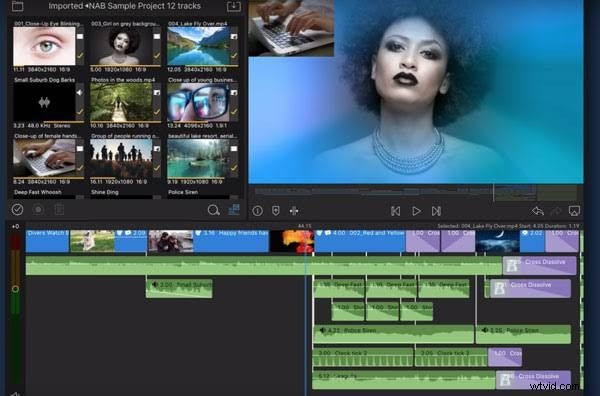
Caractéristiques principales :
- Utilisez jusqu'à six couches de pistes vidéo et audio simultanément
- Utilisez des options de transition prédéfinies ou créez-en une vous-même
- Afficher la vidéo éditée sur un autre moniteur en temps réel pendant l'édition sur l'autre
- Régler avec précision les niveaux audio et les images clés pour des mixages parfaits
- Utilisez des titres multicouches avec les formes et tailles souhaitées
- Travaillez à des fréquences d'images de 18 ips à 240 ips et plus !
Partie 2 :Lumafusion peut fonctionner sur un Mac basé sur M1
Bien que LumaFusion n'ait pas encore de version Mac, il est clair que le Mac basé sur M1 prend en charge LumaFusion pour fonctionner sur un environnement macOS. Oui, cela peut devenir gênant si vous n'êtes pas habitué à la navigation avec la souris. Néanmoins, toutes les fonctionnalités restent les mêmes et vous pouvez éditer les vidéos au même niveau. De plus, compte tenu des mises à jour récentes, LumaFusion a permis aux utilisateurs de changer l'option tactile en souris et clavier, afin que vous puissiez personnaliser les options en conséquence et même utiliser des raccourcis clavier pour travailler de manière transparente.
Comment installer Lumafusion
Voici comment installer LumaFusion sur un Mac basé sur M1 :
- Ouvrir l'App Store.
- Tapez LumaFusion dans le menu Rechercher.
- Naviguez vers le volet de droite et recherchez l'application LumaFusion dans la liste.
- Et sélectionnez Obtenir pour installer l'application LumaFusion sur un Mac basé sur M1.
Une fois LumaFusion installé sur le Mac, vous pouvez contourner le logiciel comme sur les appareils iOS. Tout ce que vous avez à faire est d'aller sur Touch Alternatives options pour modifier les options de personnalisation.
Partie 3 :Alternatives à LumaFusion sur Mac
Bien que puissant et puissant, LumaFusion peut être une gêne pour certains en fonction de leurs préférences personnelles. Nous listons donc les deux meilleures alternatives de LumaFusion qui incluent presque toutes les fonctionnalités et vous permettent d'éditer la vidéo au même niveau.
1. Wondershare Filmora pour Mac[pour débutant et intermédiaire]
Filmora pour Mac convient à tous, c'est-à-dire aux éditeurs vidéo débutants, intermédiaires et avancés qui souhaitent utiliser toutes les options professionnelles tout en ayant besoin d'une interface simple. Et compte tenu de ce passage en douceur des débutants aux experts, nous recommandons Filmora aux utilisateurs débutants et intermédiaires qui souhaitent faire carrière ou suivre leur passion pour le montage vidéo pour les années à venir.
En ce qui concerne les fonctionnalités, Filmora inclut tout ce qui est nécessaire pour améliorer la qualité des clips vidéo et lui donner des effets uniques et personnalisés.
Voici les principales fonctionnalités de Filmora :
- Interface intuitive et simple, permettant même aux moins instruits en montage vidéo de personnaliser pleinement leurs vidéos
- Filtres et palettes de couleurs pré-créés pour corriger les couleurs des vidéos ou vous pouvez utiliser la roue chromatique professionnelle et les fonctionnalités de correction des couleurs automatisées pour permettre aux utilisateurs d'équilibrer eux-mêmes les couleurs
- Créez des animations simples avec des options prédéfinies en un clic ou prenez l'animation entre vos mains et personnalisez manuellement chaque aspect de la vidéo, y compris la position, la taille, l'opacité et le volume
- Comprend une bibliothèque de musique libre de droits pour incorporer des morceaux aux vidéos ou vous pouvez utiliser des options personnalisables pour apporter de la cohérence à votre son
- Grande bibliothèque d'effets avec de nombreuses options de personnalisation et filtres, effets, superpositions et transitions intégrés pour les appliquer en un seul clic
Cela pourrait également vous intéresser :Comment éditer une vidéo avec Filmora
2. Final Cut Pro[pour les professionnels]

Le Final Cut Pro X natif d'Apple est une autre alternative parfaite qui a réussi à faire partie de la liste des meilleurs logiciels de montage vidéo pour Mac depuis sa sortie en 2011. Et bien que ce soit une option coûteuse, Final Cut Pro X offre un 90 période d'essai d'une journée pour juger de l'application par vous-même. Bien sûr, la version d'essai exclut certains contenus supplémentaires tels que des effets sonores supplémentaires, des préréglages, le plugin Space Designer et des formats vidéo avancés. Néanmoins, cela devrait suffire à examiner la demande.
En ce qui concerne les fonctionnalités, Final Cut Pro X amène les choses à un niveau différent et vous offre les meilleures fonctions du commerce pour éditer les vidéos à la perfection. Y compris des outils d'organisation supérieurs, des bibliothèques, des classements, des tags, une analyse automatique des visages, des scènes - l'interface de Final Cut Pro X parle de l'effort que les concepteurs ont mis dans le logiciel. De plus, la prise en charge de plusieurs caméras, de multiples montages ultérieurs, des effets audio et la récente mise à niveau du lissage des séquences à 360 degrés et des modes HDR ont montré qu'Apple ne laissera rien au hasard lorsqu'il s'agira de perfectionner son outil de montage vidéo professionnel natif, c'est-à-dire Final Cut Pro X.
Cependant, il y a une courbe d'apprentissage si vous êtes nouveau sur Final Cut Pro X (que vous soyez un expert ou non), car il intègre une chronologie magnétique unique et sans piste qui n'est pas commune au logiciel de montage vidéo. Mais ce temps d'apprentissage initial en vaut la peine, car une fois que vous aurez commencé à utiliser Final Cut Pro X, vous ne verrez (ou n'aimerez) aucun autre logiciel du secteur, étant donné les mises à jour régulières et opportunes de l'application.
Vous n'arrivez pas à choisir entre Final Cut Pro et Lumafusion pour le montage vidéo professionnel ? Cet article peut vous aider :Final Cut Pro contre Lumafusion, ce qui vous convient le mieux
Conclusion
Bien que LumaFusion puisse être installé sur les nouveaux Mac basés sur M1, il n'est pas si agréable de travailler dessus (surtout si vous êtes habitué à la version tactile). Et c'est pourquoi ce guide répertorie les deux meilleures alternatives à LumaFusion, c'est-à-dire Filmora et Final Cut Pro. Et nous recommandons vivement Filmora à tous les utilisateurs non professionnels.
